Bật đèn flash khi điện thoại có thông báo

Đây là một tính năng cơ bản và quen thuộc thế nhưng không phải ai cũng biết, nhất là với những người mới làm quen với iPhone. Nếu bạn không muốn bị làm phiền khi điện thoại nhắc nhở lúc có thông báo tin nhắn, email…bằng nhạc chuông hoặc rung, bạn có thể cài đặt thông báo bằng đèn flash.
Để cài đặt chức năng này bạn vào Settings > General > Accessibility và bật mục LED Flash for Alerts.
>>>Xem thêm: thay mặt kính samsung s7 edge
Tìm kiếm trực tiếp khi duyệt web
Apple đã có tầm nhìn xa khi lồng ghép tính năng tìm kiếm trên thanh địa chỉ của trình duyệt Safari. Bạn truy cập vào website cần tìm sau đó gõ từ hoặc đoạn văn cần tìm kiếm vào ô địa chỉ và kéo xuống dưới. Ở mục On This Page sẽ hiển thị thông tin, bấm vào Find để nhảy đến đoạn văn bản có chứa từ khóa tìm kiếm.
Thao tác gõ nhanh với bàn phím
Bạn có thể gõ nhanh dấu chấm câu bằng cách nhấn đúp 2 lần nút Space. Nhấn và giữ phím ảo sẽ có một bảng hiện lên với nhiều ký tự đặc biệt.
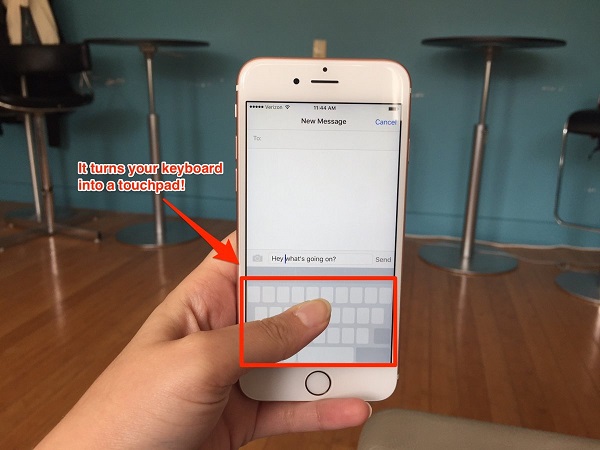
Trong các trình duyệt web, bạn còn có thể bấm và giữ phím dấu chấm “.” để gõ nhanh tên miền như .com, .net, .org…
Một cách khác, bạn vuốt ngón tay từ phím 123 để chuyển sang bàn phím chuyên gõ số thay vì phải chuyển đổi giữa các loại bàn phím.
Kiểm tra thời gian của tin nhắn
Thông thường, phần mềm tin nhắn trên iPhone chỉ hiện thì thời gian tin nhắn theo ngày, nhưng nếu bạn muốn kiểm tra chính xác thời gian tin nhắn gửi đi, gửi đến chính xác thì bạn phải vuốt đoạn hội thoại sang trái để các thông tin bạn mong muốn hiện ra.
Lắc iPhone để hoàn thao tác vừa thực hiện

Trong khi soạn thảo văn bản, tin nhắn, chỉnh sửa ảnh, bạn có thể lắc iPhone để khôi phục lại các thao tác trước đó, lắc thêm lần nữa để làm lại. Khi thực hiện tính năng này, iPhone sẽ hiện một thông báo để yêu cầu người dùng xác nhận việc thay đổi.
Hẹn giờ tắt nhạc
Đây có thể nói là một tính năng này rất hữu ích đối với những người có thói quen nghe nhạc trước khi đi ngủ. Vào mục hẹn giờ của ứng dụng đồng hồ > Dừng phát tại thẻ rồi chọn thời gian ứng dụng sẽ tắt. Khi hẹn giờ hết thúc, khi đó nhạc trên iPhone sẽ tự động tắt sau khoảng thời gian đặt trước.
Chụp ảnh
Bạn có thể giữ nút chụp ảnh trên màn hình để chụp liên tiếp. Tính năng này cho phép bạn lưu giữ lại những khoảng khắc chuyển động nhanh để có bức hình ưng ý nhất.
iPhone không được thiết kế phím chụp ảnh chuyên biệt như một số smartphone khác nhưng bạn có thể chụp ảnh bằng nút âm lượng. Chức năng này vẫn hoạt động với nút bấm trên tai nghe.
>>>Xem thêm: thay màn hình samsung a7
Cuộn trang nhanh
Khi bạn duyệt web, nhắn tin hay soạn thảo văn bản,… hãy chạm 2 lần liên tiếp vào thanh thông báo trạng thái để cuộn lên đầu trang.
Bật phím Home ảo
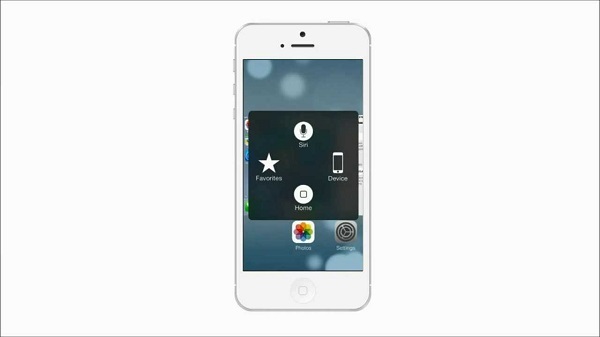
Nếu bạn không muốn sử dụng phím Home vật lý hoặc không hoạt động tốt thì có thể kích hoạt phím ảo bằng cách vào Settings > General > Accessibility và bật Asistive Touch. Các thao tác trên phím Home áo tương tự với nút vật lý, hơn nữa còn có nhiều tùy chọn nâng cao như khóa nhanh màn hình, điều chỉnh âm lượng.
Đặt mật khẩu nâng cao
iPhone mặc định đặt mật khẩu mở khóa màn hình máy bằng 4 chữ số. Nếu cần thiết lập an toàn hơn, bạn có thể dùng cả mật khẩu dạng ký tự và số. Để mở tùy chọn này truy cập Settings > General > Touch ID & Password và tắt mục Simple Passcode.
>>>Xem thêm: thay màn hình oppo f1s

